重装系统后有个磁盘不见了怎么办
- 分类:Win10 教程 回答于: 2020年12月30日 13:04:01
重装系统后,经常会有些奇奇怪怪的问题发生,比如说重装系统后有个磁盘不见了怎么办?这种多半是格式化磁盘的缘故。下面小编就跟大家分享下重装系统后有个磁盘不见了的解决方法。
工具/原料:
系统版本:windows10
品牌型号:索尼Sony
重装系统后有个磁盘不见了的解决方法:
1、电脑重装系统之后,我们很可能是格式化了硬盘了,这个时候我们需要重新分盘即可,我们将电脑打开,先返回到桌面,这时候我们就不要进行其他操作了。
2、接下来我们需要鼠标右键【此电脑】,然后点击弹窗中的【管理】选项。
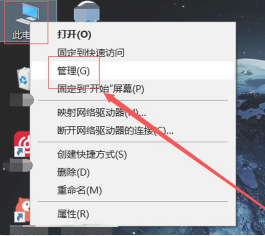
3、在【管理】的弹窗中,我们看到左边有一个【磁盘管理】,我们系统的控制就是在这个选项中,我们点击【磁盘管理】。
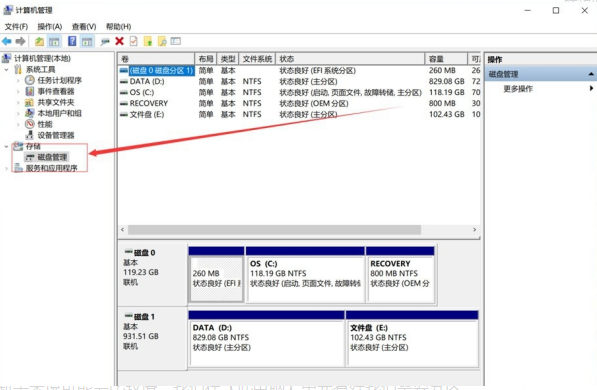
4、如果我们的磁盘比较多,对于新手来说可能会比较懵,我们在【此电脑】中先看好我们需要分区的盘,然后我们选择我们需要分区的盘,鼠标右键,选择【压缩卷】。

5、接下来就是我们需要分出来多少空间,1G等于1024MB(兆),我们可以根据自己的需求来分出合适的空间,如果自己分的是C盘,那么至少要给C盘留下60G的空间,来保证后期电脑运行流畅。
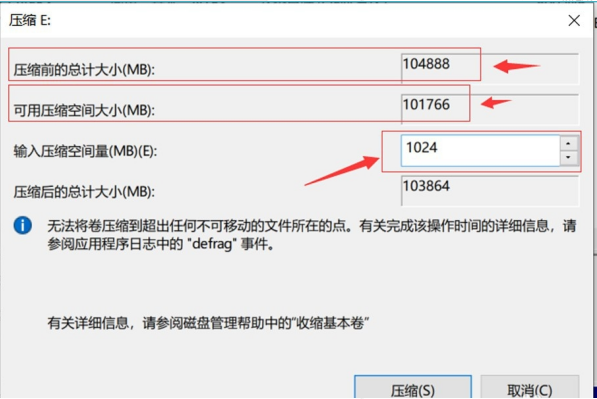
6、下面这个灰色的就是我们分出来的空间,这个空间现在是不能使用的,我们在【此电脑】里面是看不到这个空间的,我们右键灰色的分区,选择【新建简单卷】。
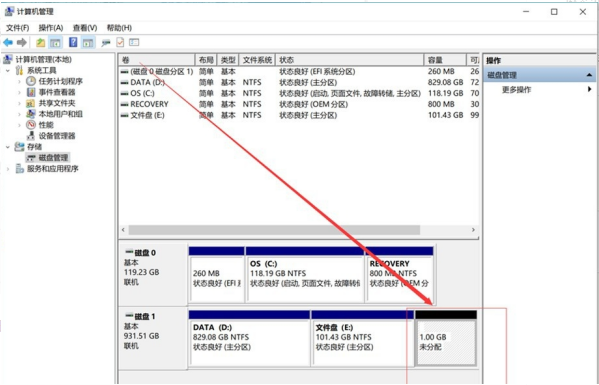
7、这时候,我们再输入我们新建的盘的大小,如果只需要分出一个盘,那我们直接点击下一步即可。
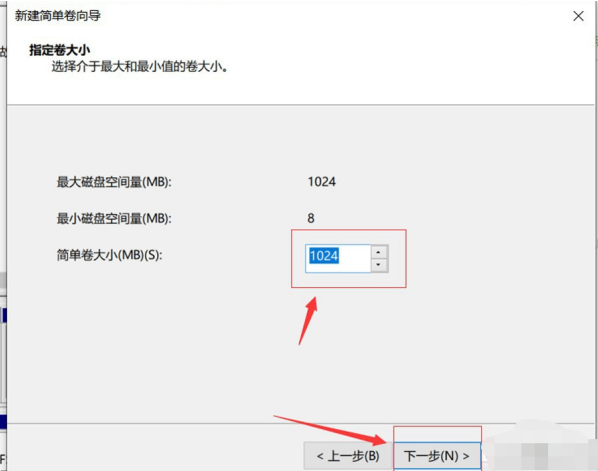
8、点击下一步之后,我们的分区就已经建立成功了,现在我们再【此电脑】就可以看到我们刚刚分出来的磁盘了,刚刚我们分的是1G空间,为什么现在只有0.98G了,因为磁盘需要占用一点空间。
以上便是重装系统后有个磁盘不见了的解决方法,下次小伙伴再遇到这个问题的时候可以参考这个教程解决哦。
 有用
26
有用
26


 小白系统
小白系统


 1000
1000 1000
1000 1000
1000 1000
1000 1000
1000 1000
1000 1000
1000 1000
1000 1000
1000 1000
1000猜您喜欢
- 0xc0000022,小编教你怎么解决应用程序..2018/09/10
- 硬盘安装win10系统方法2020/08/03
- w10怎么重装系统?2022/08/20
- 有哪些能激活win10的方法?3款永久激活..2022/11/04
- 技术编辑教您怎么用win10开热点..2018/11/09
- windows 10 系统重装的教程2021/12/17
相关推荐
- Win10 64位游戏专版怎么安装的教程..2022/02/11
- 教你win10右下角通知去掉该怎么操作..2020/09/16
- 韩博士一键重装系统win10详细教程..2021/08/31
- win10专业版和企业版永久激活秘钥分享..2022/11/03
- windows10激活密钥最新版怎么获取..2021/12/19
- Win10提示更新Win11怎么操作2022/11/22

















